


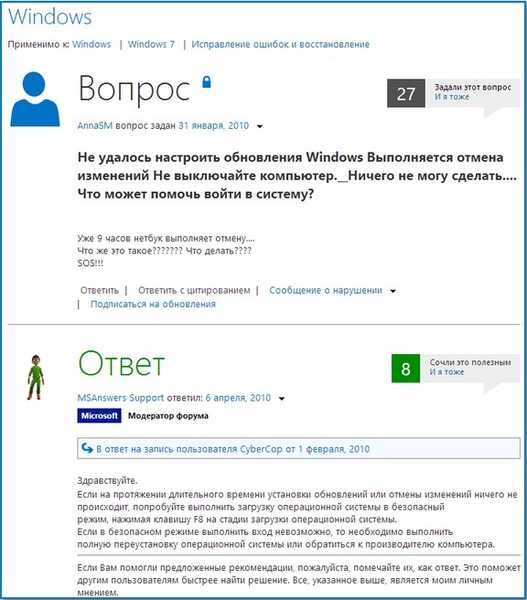
Конфигурација Виндовс ажурирања није успела. Врати промене
Поздрав свима! На свом послу, у року од месец дана, наилазим на сличан проблем сваки други дан, очигледно је да је Мицрософт објавио неку врсту нетачног ажурирања.
Садржај чланка: 1) Једноставан начин да се грешка побиједи - Конфигурација Виндовс ажурирања није успела. Врати промене. Покрећемо се с флеш погона за опоравак и започињемо са опоравком система. У већини случајева делује 2) Компликована метода. Чишћење директоријума Ц: \ Виндовс \ СофтвареДистрибутион \ Преузимање и заустављање услуге Виндовс Упдате. Ова фасцикла садржи датотеке за ажурирање система Виндовс 8 у којима се налази грешка. Требат ће вам једноставан ЛивеЦД или диск за спашавање, или још боље, професионални алат Мицрософт Диагностиц анд Рецовери Тоолсет 8.1. ако имате Вин 8.1 и Мицрософт Диагностиц анд Рецовери Тоолсет 8.0, ако имате Вин 8.
Овај проблем можете да решите без поновне инсталације Виндовс 8 користећи Виндовс 8 окружење за опоравак, али морате имати инсталациони диск за Виндовс 8 или диск за опоравак осам, флеш уређај за опоравак је такође погодан. Шта год да имате, потребно је да урадите исту ствар. На пример, дуго времена сам правио блиц погон за опоравак Виндовс 8 и увек га носим са собом у свом чаробном коферу.
Повезујемо Виндовс 8 флеш диск за опоравак на лаптоп и укључујемо га, да бисте покренули лаптоп са флеш диска, пре свега, морате да уђете у мени за покретање лаптоп рачунара, на мом лаптопу је тастер Ф12 одговоран за то.
- Напомена: Ако не знате како преузети било који лаптоп са флеш уређаја, следите везу и прочитајте наш посебан чланак..
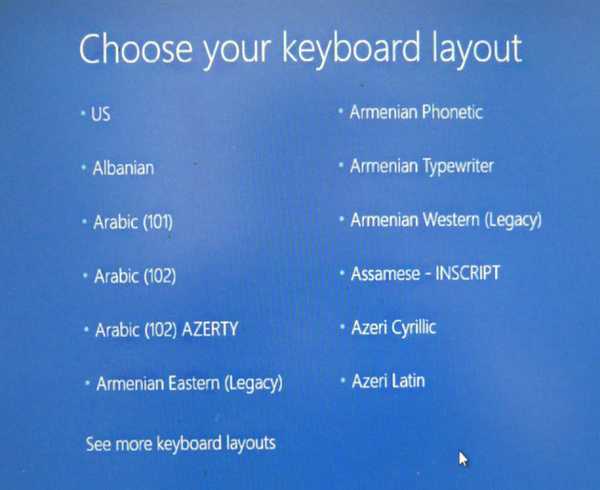
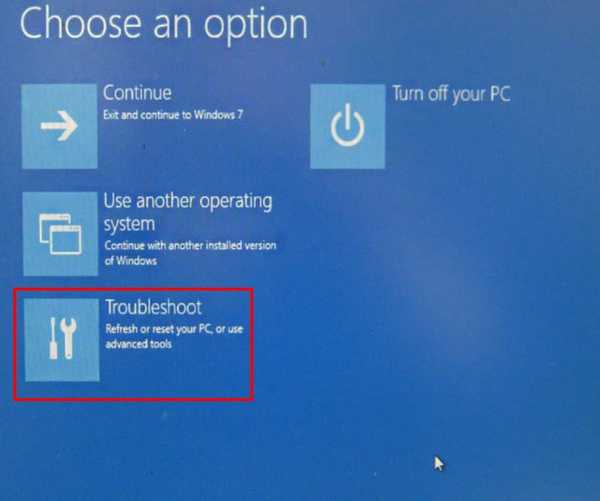
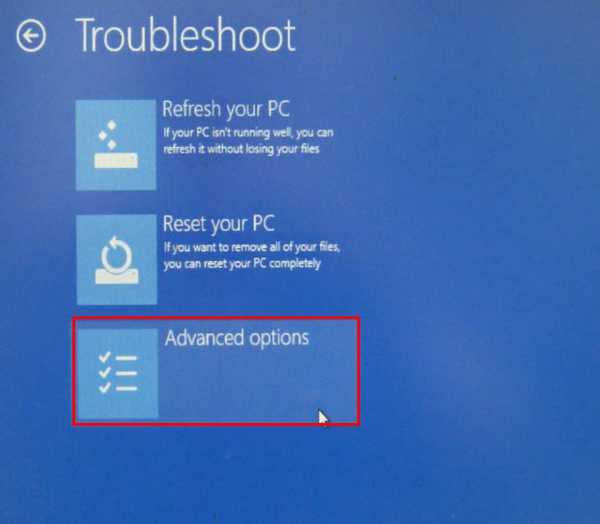
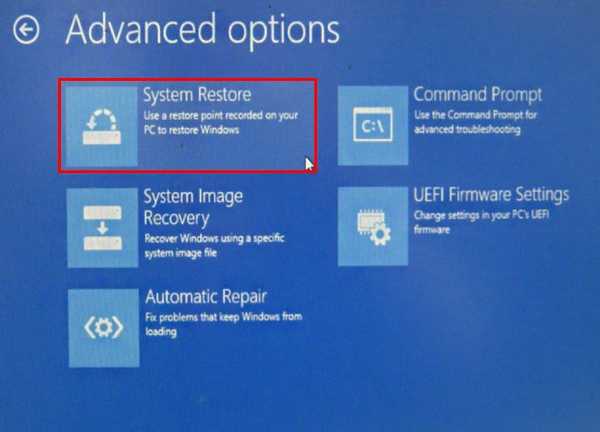
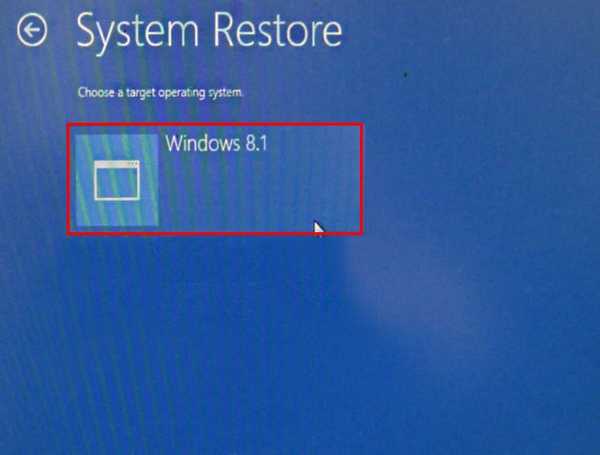
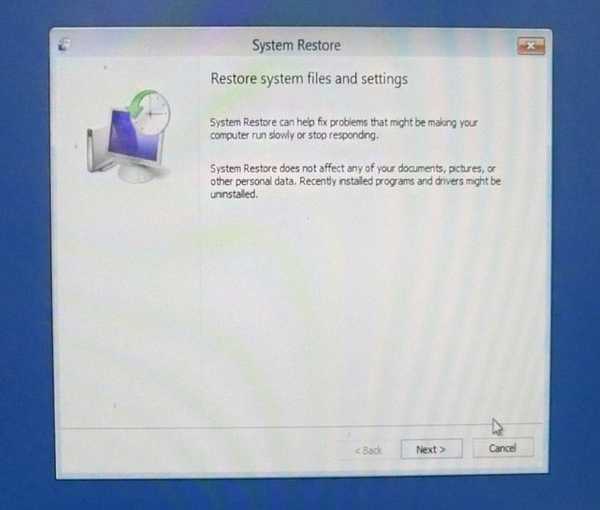
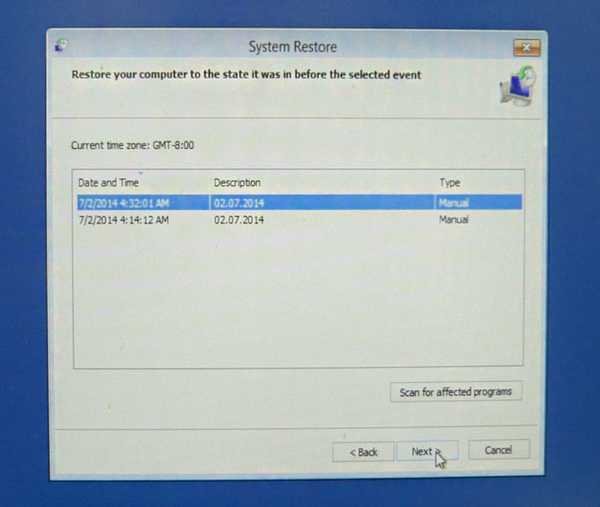
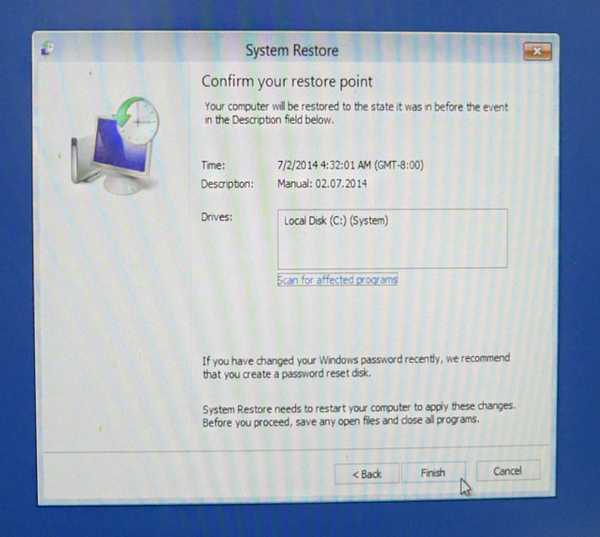
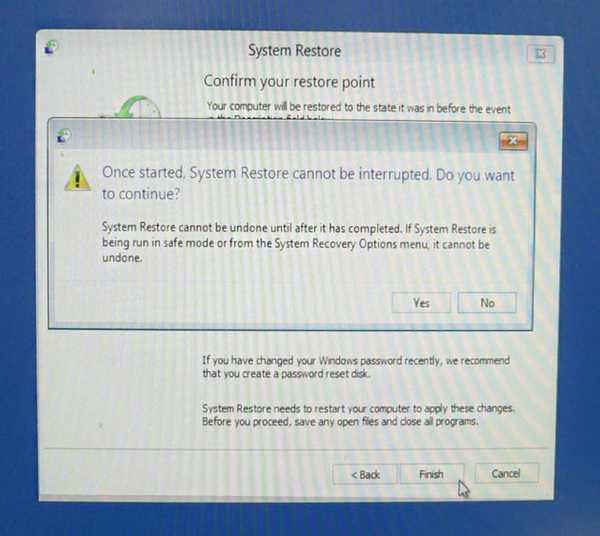
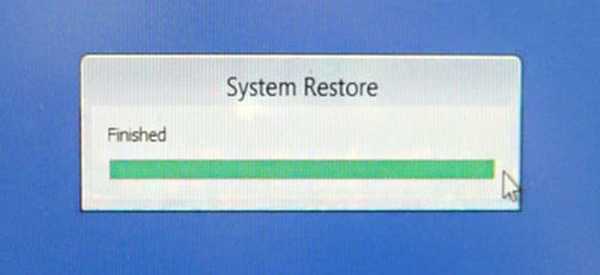
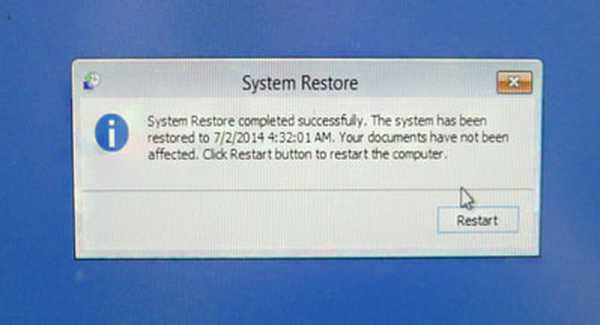
Фласх уређај за покретање АОМЕИ ПЕ Буилдер Ливе ЦД-а Преузмите од нас АОМЕИ ПЕ Буилдер Ливе ЦД, направите од њега флеш диск и испразните Ц: \ Виндовс \ СофтвареДистрибутион \ Преузми фасциклу у овом чланкухттп: //ремонтцомпа.ру/739-аомеи-бацкуппер-стандард.хтмл Мицрософт Алат за дијагностику и опоравак 8.0
Уместо ЛивеЦД-а користим спасилачки диск Мицрософт Диагностиц анд Рецовери Тоолсет 8.0 за Виндовс 8 или Мицрософтов сет алата за дијагностику и опоравак 8.1. за Вин 8.1, што сам и учинио на овај начин. Учитавам лаптоп са диска, ако желите да направите боотабле флеш дискове из слика Мицрософт Диагностицс анд Рецовери Тоолсет (ДаРТ) слика. Не требате да се повезујете на Интернет. Не.
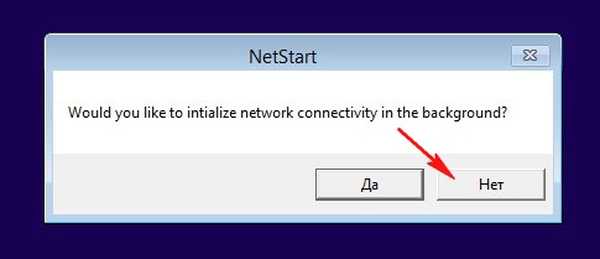

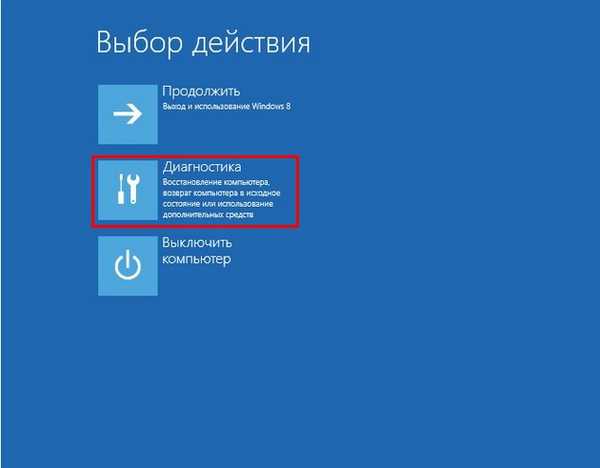

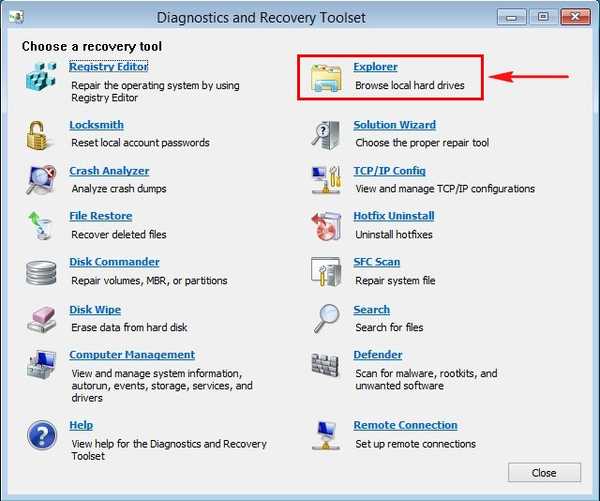
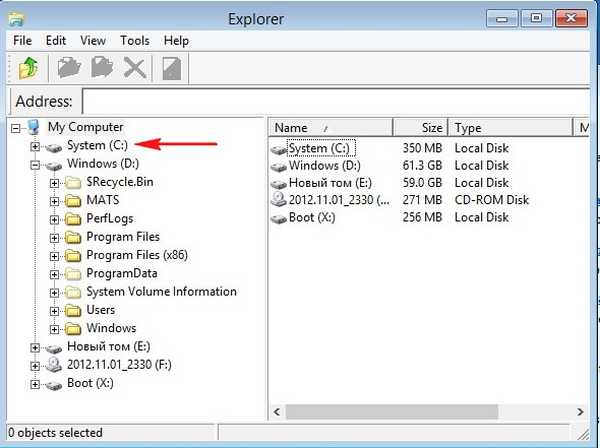

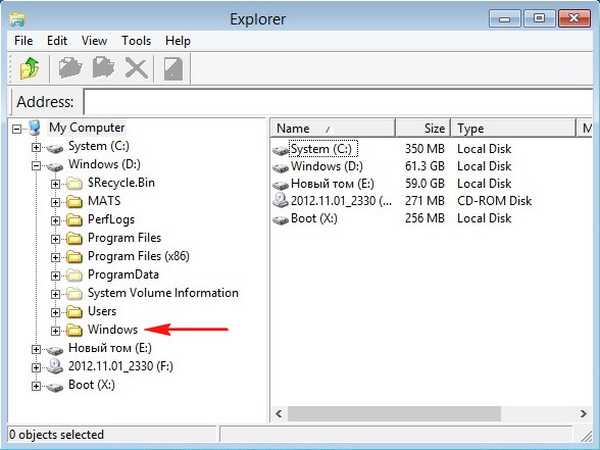
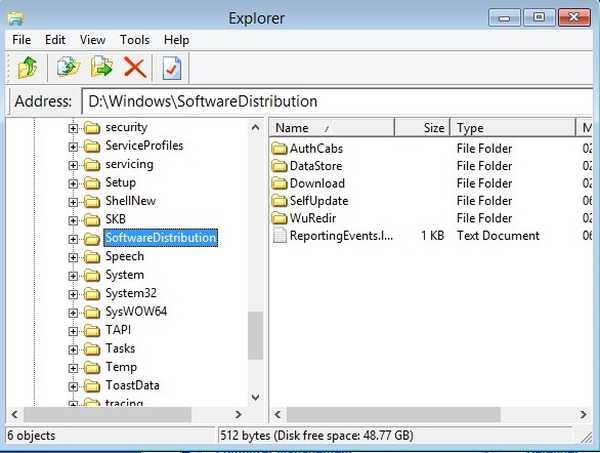
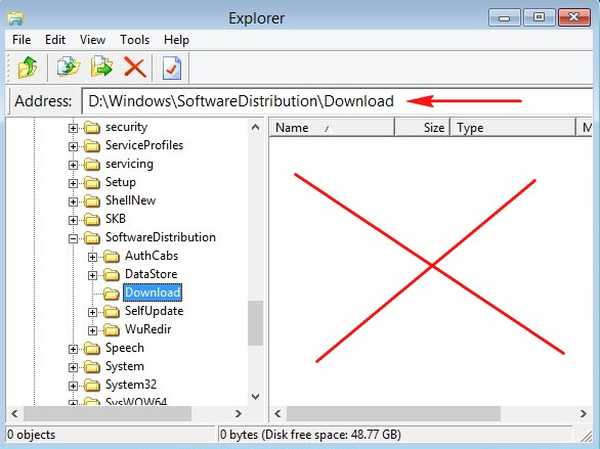
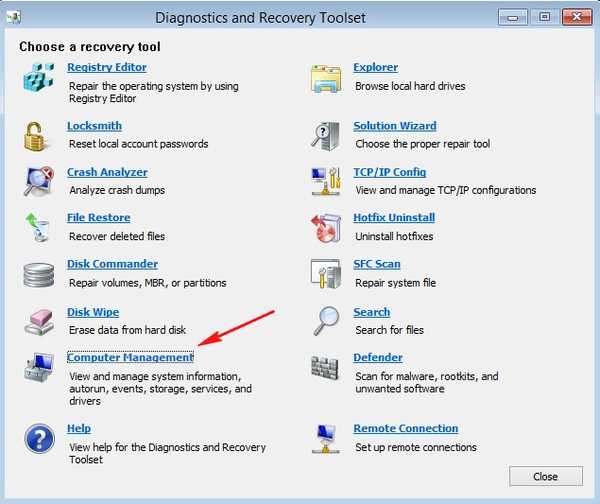
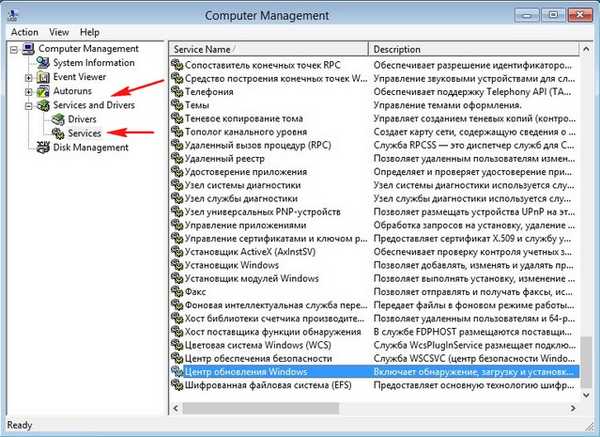
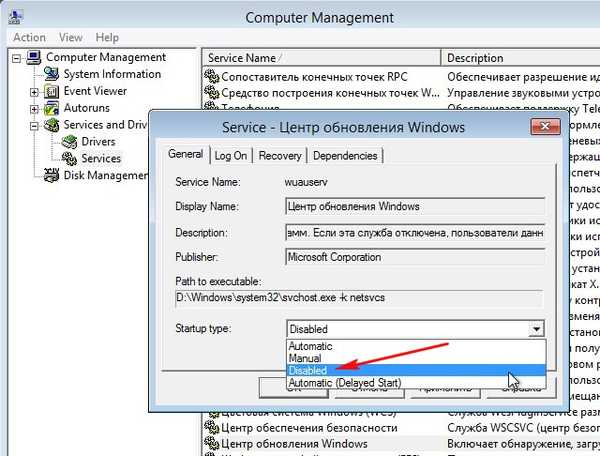
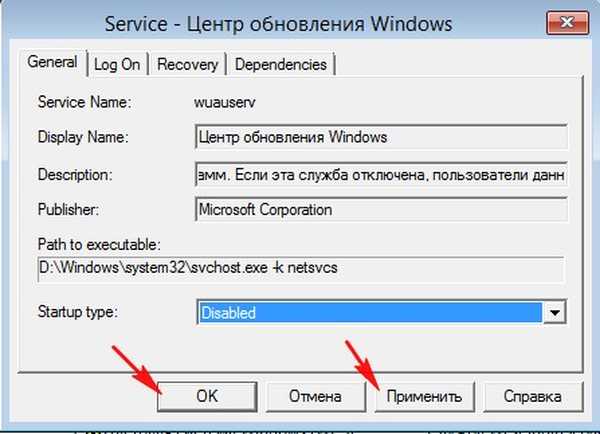
Ознаке чланака: Виндовс 10 Виндовс 8.1 Виндовс Рецовери Виндовс Ажурирања











